
さくらインターネットがPHP7.2を終了するってことで
遅ればせながらPHP7.3に移行しました。
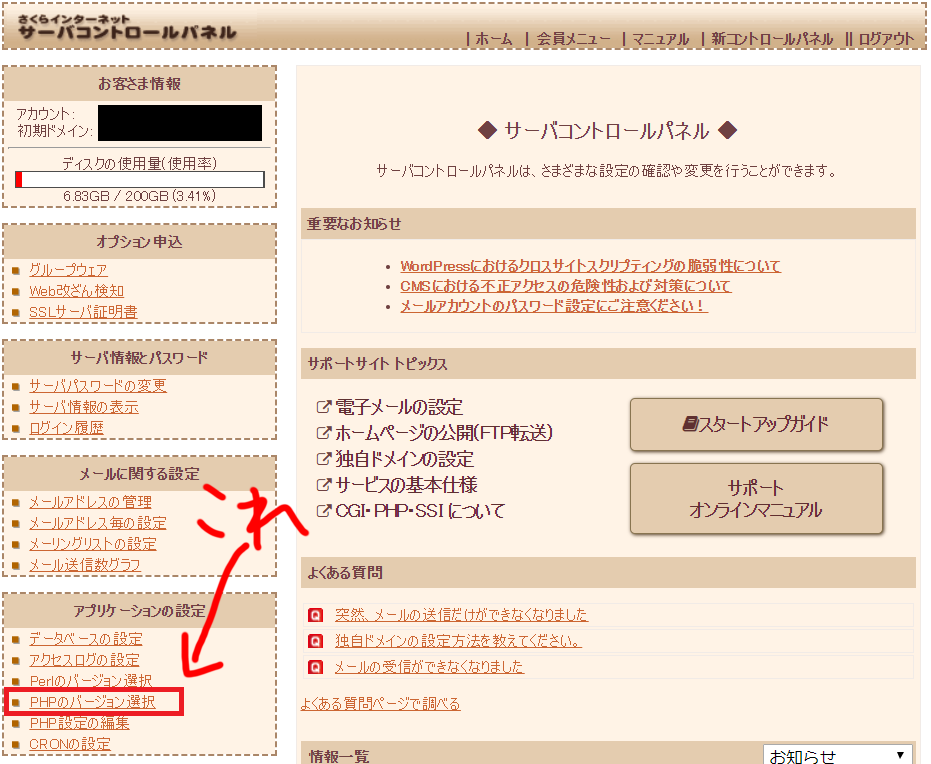
↓↓
最新版(画面はPHP7.3.6 モジュール版)
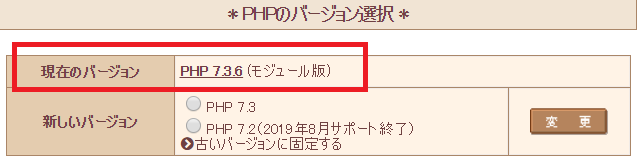
結論から言うと、何も問題は起きませんでした。
まあ
「PHP7.2⇒7.3」なので元々心配はしていませんでしたが。
とはいえ以前、7.2にするときには
「PHP5⇒7.2」と、大きく飛び越えていったので(苦笑)
いくつかの運営サイトでエラーが起きました。
数年前に作ったまま、数年間ほったらかしのサイトは要注意です。苦笑
(逆に言うと、普通に更新しているようなサイトはさほど問題になることはない。)
その時の経験も踏まえて、ノウハウや備えるべき対処方法をご紹介。
【1.事前準備】
1)バックアップは取っておこう
HPで最後に助けてくれるのはバックアップデータのみ!
何かあったときのために、一応ファイルバックアップ
(投稿や固定ページのエクスポートとかも)は取っておこう!
2)ワードプレスやプラグインは常に「最新の状態」に更新しておこう


新しいphpに対応していないとエラー表示が出ます。
まあ、プラグインなら削除すれば済む話ですが
ワードプレス本体が超古い(何年も前のバージョンとか、そのレベルですが)とログインすらできなくなります。
かならず最新の状態にしておこう。
2.準備ができたらPHPを最新版(今回は7.3に移行)
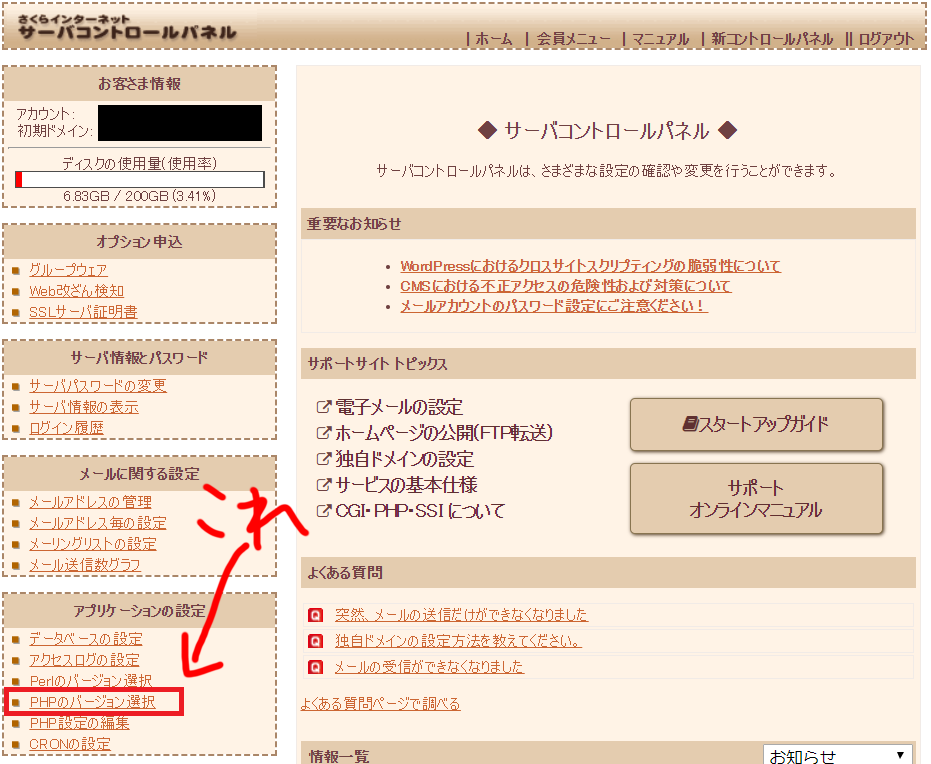
①最新版にチェックして
②(とくにこだわりがなければ)モジュール版にチェックが入っていることを確認して
③変更
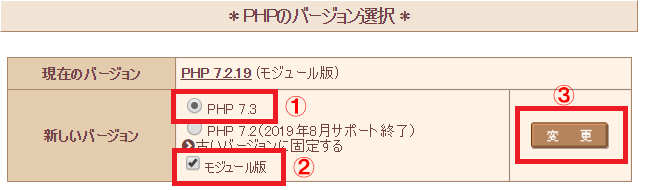
はい、できました
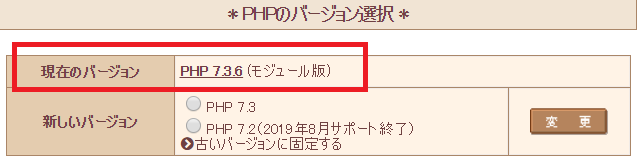
3.サイトにアクセスしてエラー表示がないか確認
トップページ、投稿ページ、固定ページ、適当に見てみましょう。
特にいつもとかわってなければ問題ありません。
4.エラーが出たときの対処法
プラグインやテーマが古い(最新のphpに対応していない)と
画面にエラーメッセージ(バグみたいな文字列)が出ます。
(プラグインなら、どのプラグインの●行目とか)
例えばということで、こんな感じです
↓(エラーが出たときのトップページ画面)
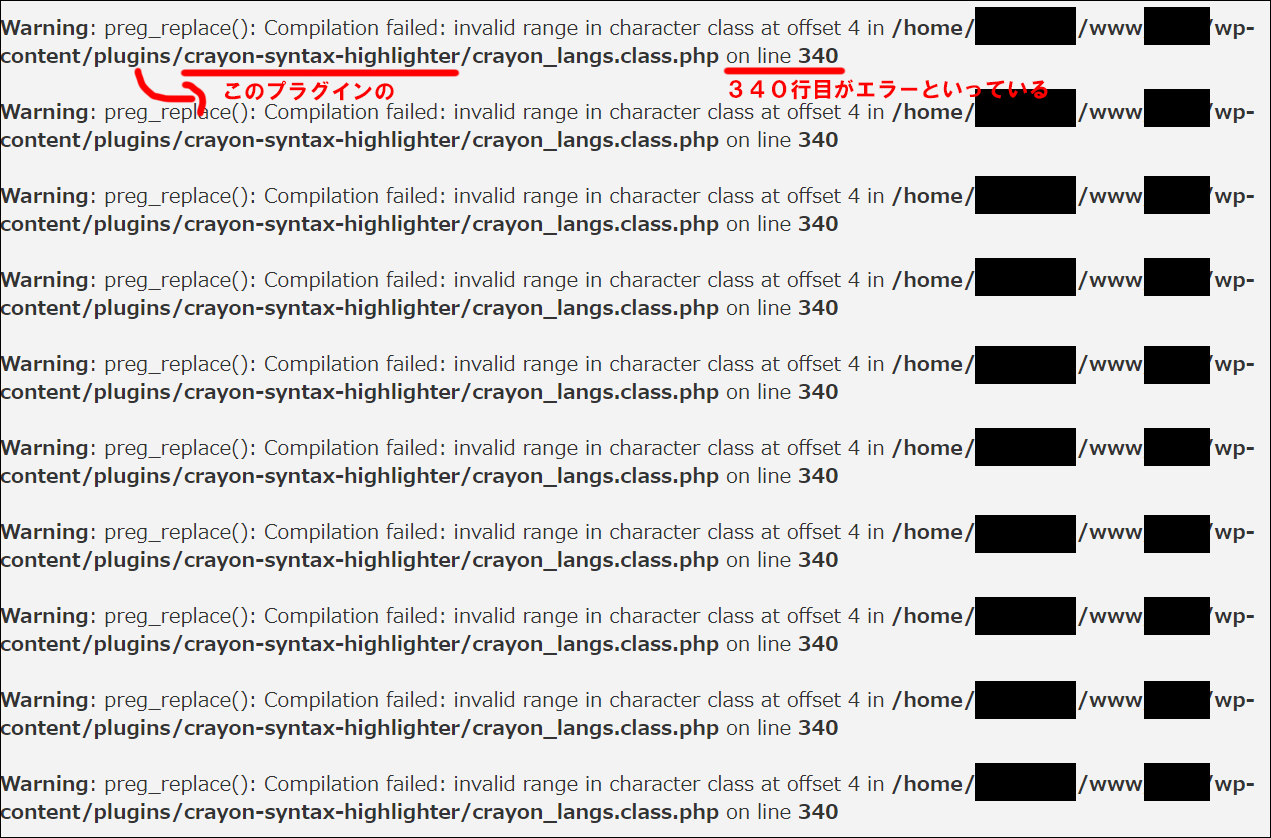
この場合、「Crayon Syntax Highlighter」というプラグインの340行目がエラーですよ、と言っているわけです。
まあ、自分で修正できれば修正してもいいですし、
そもそも、プラグインを使っていないなら該当プラグイン自体を削除すればいいだけのこと。
特に最新の状態にしてもエラーが出ているなら、そのプラグインはもはや使わない方がいいでしょう(サポートが終了しています)。
テーマも(ふつうは新しいテーマが提供されていますが←配布元・購入元に確認しよう)
バグみたいなメッセージが出れば、これを機会に、新しいテーマに切り替えましょう。


